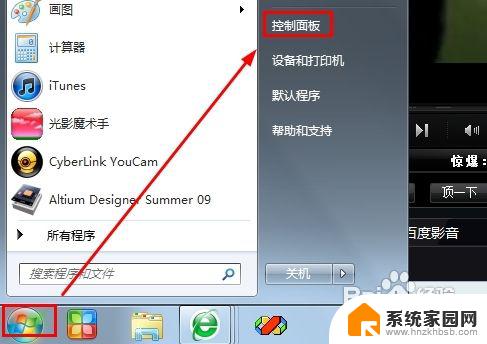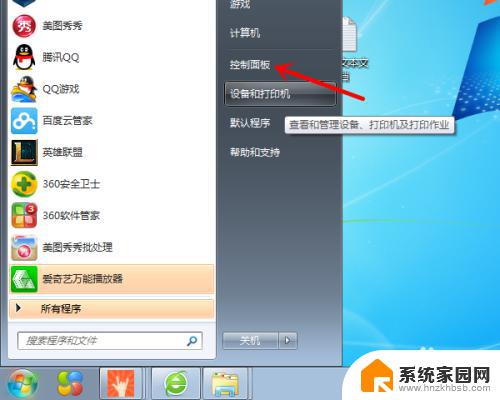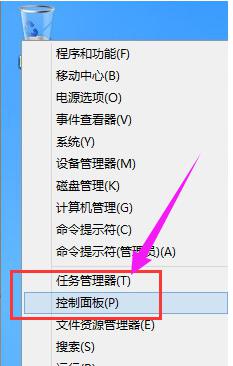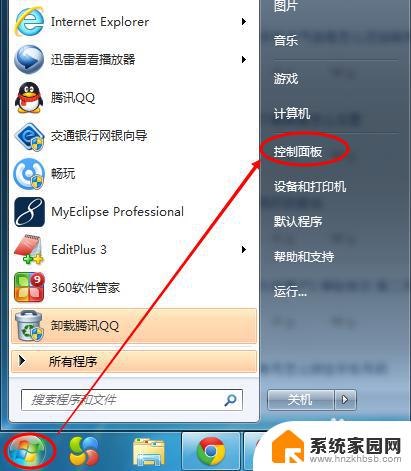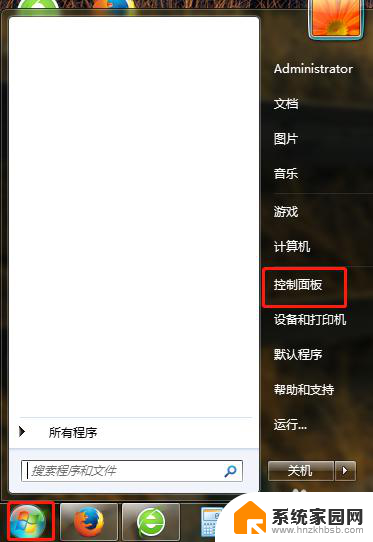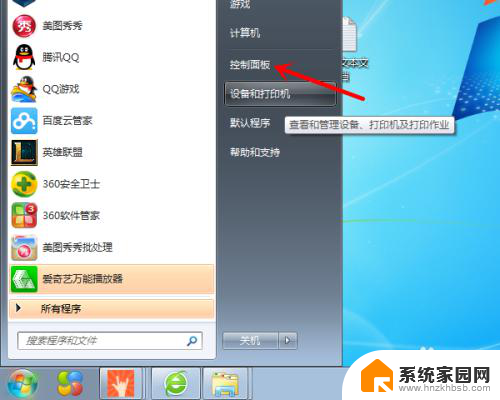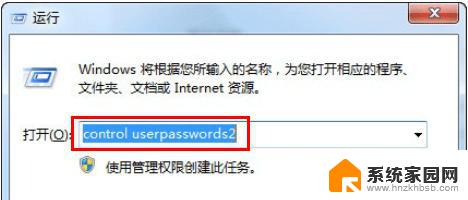w7系统怎么设置屏幕不黑屏 win7如何设置不自动待机
w7系统怎么设置屏幕不黑屏,现代社会中电脑已成为人们生活和工作中不可或缺的工具,在使用电脑的过程中,有时我们会遇到屏幕自动黑屏或自动待机的问题,给我们的使用体验带来了一定的不便。针对Windows 7操作系统,我们该如何设置屏幕不黑屏和不自动待机呢?下面将为大家介绍一些简单有效的设置方法,让我们能够更加顺畅地使用电脑。
具体步骤:
1.方法1,按下电脑或者笔记本的开始键。调出对应的导航,然后选择【控制面板】选项进入后开始设置。
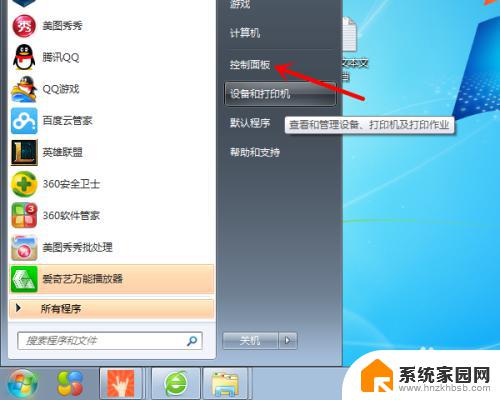
2.在【控制面板】的全部选项里,找到【硬件和声音】这个选项,进入后进行设置。
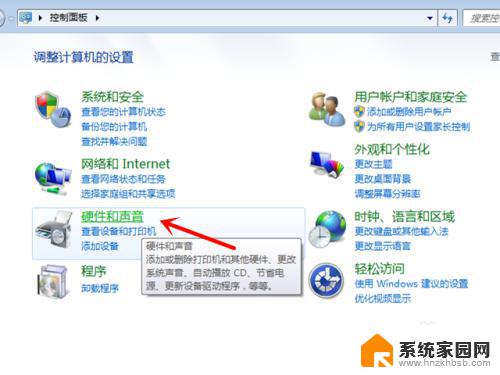
3.在【硬件和声音】的全部选项里,找到【电源选项】标签。里面有【更改计算机睡眠时间】的选项。
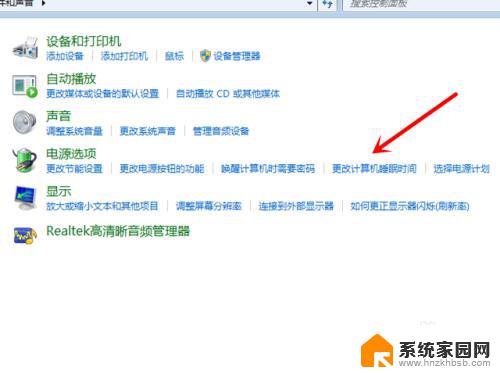
4.方法2,再推荐一种比较简单的方法可以找到【电源选项】,电脑桌面上,右键,选择【个性化】。
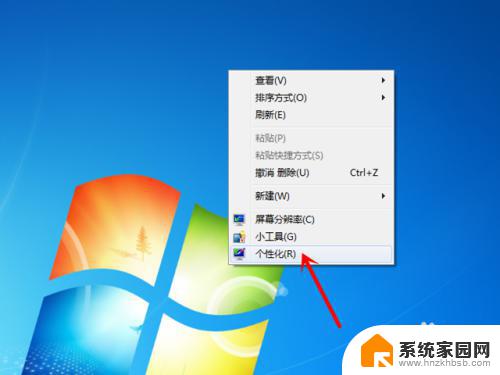
5.在个性化的窗口里,找到位于右下端的【屏幕保护程序】选项,进入。
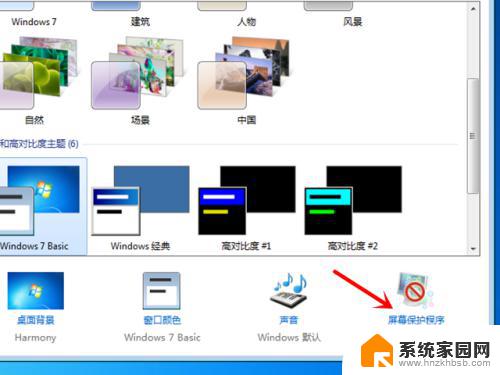
6.之后在【屏幕保护程序】的全部标签里,点击【更改电源设置】的超链接。亦可以切换到【电源选项】里。之后同样选择【更改计算机睡眠时间】。
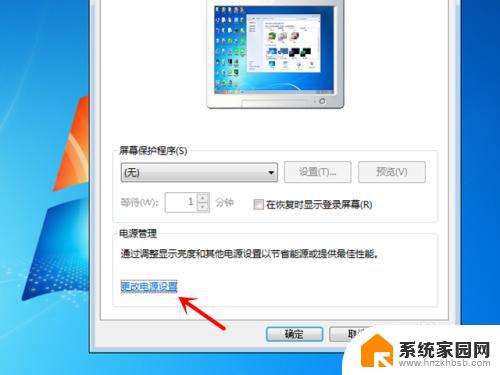
7.将【更改计算机睡眠时间】里的设置全部改成【永不】。之后选择保存即可生效。
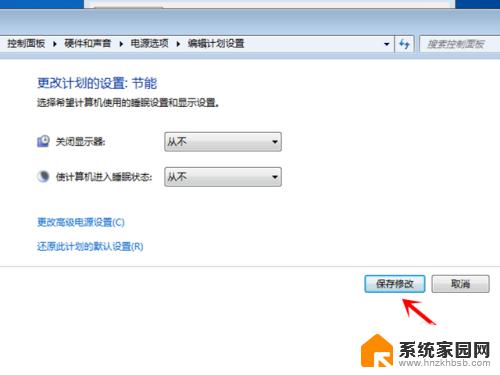
以上就是关于如何设置 Windows 7 屏幕不黑屏的全部内容,如果您遇到相同的问题,可以按照小编的方法尝试解决。